با فتوشاپ PDF درست کن!(آموزش تصویری)
با فتوشاپ PDF درست کن!
PDF مخفف عبارت Portable Document Format است و برای برنامه های چاپی و دیجیتالی استفاده می شود. مزیت اصلی فرمت PDF این است که دسترسی به نرم افزارهای تفننی متکی نیست. هر کسی می تواند یک PDF Reader رایگان دانلود کند (ما اغلب Adobe Acrobat را توصیه می کنیم). PDF یک فرمت ثابت است، به این معنی که در همه پلتفرمها، مرورگرها و دستگاهها یکسان ارائه میشود.
اگر در طراحی گرافیک مهارت دارید، میتوانید فایلهای PDF را از برنامههای مختلف ویرایش تصویر صنعتی مانند Adobe Photoshop ایجاد و ذخیره کنید.
آنچه خواهید خواند...
Toggleپس چرا باید از فتوشاپ برای فایل های PDF استفاده کنم؟
به طور کلی، ذخیره یک سند فتوشاپ (PSD) به عنوان PDF فتوشاپ چندان منطقی نیست. در نهایت داده ها و انعطاف پذیری خود را از دست خواهید داد.
با این حال یک استثنا بزرگ وجود دارد. اگر سند فتوشاپ شما دارای لایه های برداری (شکل یا نوع) است و به عنوان بخشی از طرح بندی دیگری که برای چاپ استفاده می شود، استفاده می شود، باید آن را به عنوان یک سند PDF از فتوشاپ ذخیره کنید.
به عنوان مثال، فرض کنید سند فتوشاپ شما در سند Adobe InDesign قرار می گیرد. سند فتوشاپ خود را با علامت “حفظ قابلیت های ویرایش فتوشاپ” به صورت PDF ذخیره کنید. سپس، به جای قرار دادن PSD، آن PDF را در InDesign قرار دهید.
این به این دلیل است که وقتی یک PSD را در یک سند INDD قرار میدهید، InDesign مسطح و شطرنجی میکند. به این معنی که وقتی سند شما چاپ می شود، InDesign PSD را شطرنجی می کند و بنابراین وضوح تمام آثار هنری برداری را محدود می کند، از جمله نوع. خواندن نوع شطرنجی شده بسیار دشوارتر از تایپ با حفظ اطلاعات برداری است.
از طرف دیگر، یک PDF فتوشاپ قرار داده شده، اطلاعات وکتور واضح (مانند نوع) را تا پایان فشار نگه می دارد.
اگه میخوای محصولات حرفه ای دیاکوگرافیک رو ببینی یه سر به فروشگاه دیاکوگرافیک بزن.
آیا کاربرد دیگری برای فایل های PDF فتوشاپ وجود دارد؟
فتوشاپ یک ویژگی جالب دارد که به شما امکان می دهد یک ارائه PDF ایجاد کنید. از آنجایی که قابلیتهای تصویر و انعطافپذیری چیدمان فتوشاپ از نرمافزارهای دیگر ارائه (مانند مایکروسافت پاورپوینت) بسیار فراتر میرود، این ویژگی به شما امکان میدهد فایلهای ارائه با تأثیر بصری بیشتری ایجاد کنید.
و البته، از آنجایی که شما یک فایل PDF را ذخیره می کنید، حتی برای افرادی که به Adobe Photoshop دسترسی ندارند به راحتی قابل دسترسی خواهد بود.
ابتدا تصاویر خود را به عنوان فایل های جداگانه ایجاد و ذخیره کنید. سپس، فایل را انتخاب کنید؟ خودکار؟ ارائه PDF.
روی دکمه “مرور” کلیک کنید تا فایل های خود را پیدا کنید و آنها را به لیست اضافه کنید.
دکمه رادیویی “Presentation” را انتخاب کنید و سپس گزینه های ارائه خود را (که دیگر خاکستری نمی شوند) در پایین انتخاب کنید.
پس از انتخاب مکان برای ذخیره و نامگذاری فایل ارائه خود، یک گفتگوی تنظیمات PDF دریافت خواهید کرد. یک پیش تنظیم را انتخاب کنید یا سفارشی سازی های خود را اضافه کنید، و شروع می کنید! دوبار بررسی کنید که پسوند فایل در نام فایلی که انتخاب کرده اید “PDF” باشد.
در دیاکوگرافیک آموزش های جذاب بسیاری وجود دارد که حتما به دردتون می خوره به قسمت آموزش نصب براش های فتوشاپ سر بزن.
چگونه یک فایل فتوشاپ را به صورت PDF معمولی ذخیره کنیم
انتخاب فایل ؟ save as.
سپس، از منوی کشویی Format، “Photoshop PDF” را انتخاب کنید.
“لایه ها” را علامت زده نگه دارید، در صورت نیاز نام فایل را تغییر دهید و روی “ذخیره” کلیک کنید. سپس یک کادر محاورهای جدید با تنظیمات پیشفرض PDF خواهید دید. میتوانید از منوی کشویی «Adobe PDF Preset» برای انتخاب یکی استفاده کنید.
اگر ارائهدهنده چاپ با تنظیمات خاصی که نیاز دارد دارید، قبل از ذخیره کردن، تنظیمات PDF را در اینجا شخصیسازی میکنید.
در کادر محاوره ای و در زیر برگه “General”، گزینه Reserve Photoshop Editing Capabilities را علامت بزنید.
به تب “Compression” بروید و “Do Not Downsample” را انتخاب کنید.
“هیچکدام” را در زیر “Compression” انتخاب کنید (که یک منوی کشویی جدید است که پس از انتخاب “Do Not Downsample” ظاهر می شود). برگه خروجی را انتخاب کنید و “بدون تبدیل” را در قسمت تبدیل رنگ و “پروفایل را درج نکنید” را در خط مشی گنجاندن نمایه انتخاب کنید.
مطمئن شوید که هیچ کادری در زیر برگه “امنیت” انتخاب نشده است.
سپس، فایل خود را نامگذاری کنید، مکانی را که میخواهید آن را ذخیره کنید انتخاب کنید و روی دکمه «ذخیره» کلیک کنید.
طراح عزیز به همین سادگی با فتوشاپ PDF درست کن! مثل آب خوردنه.
دیاکوگرافیک میتواند به شما کمک کند تا با یک متخصص طراحی چاپ در تماس باشید، یا اگر خودتان را توصیف میکند میتوانیم دیدگاه خلاقانه شما را در نظر بگیریم و آن را با چاپی خیرهکننده و در سطح جهانی زنده کنیم.
درباره نرگس یاری
چند ساله طراحی گرافیک انجام میدم و اینجام تا دنیای جذاب گرافیک بهتون نشون بدم و معتقدم هیچ کاری غیرممکن نیست و با پشتکار می توان به آن رسید.
نوشته های بیشتر از نرگس یاری

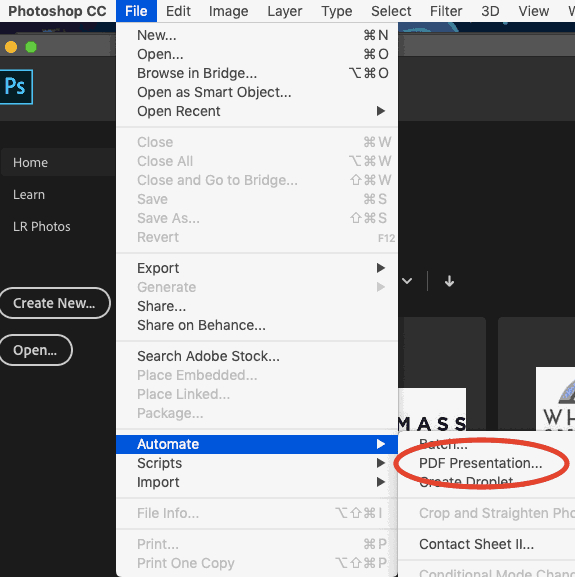
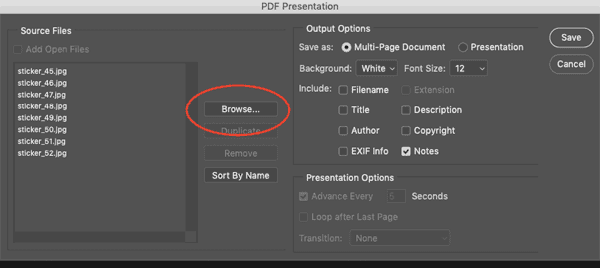
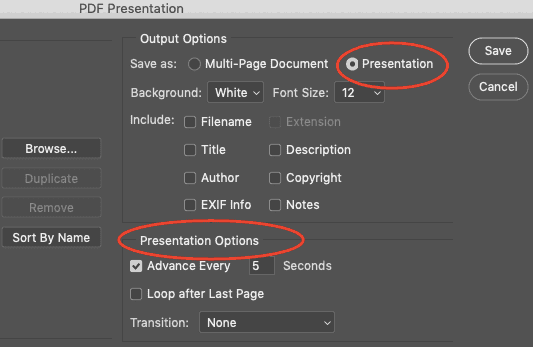
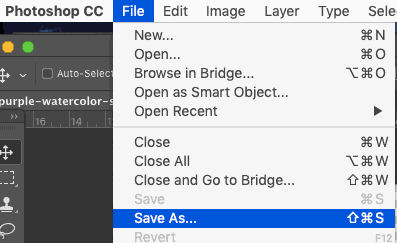
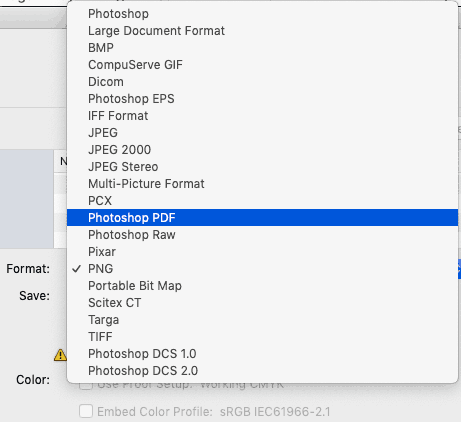
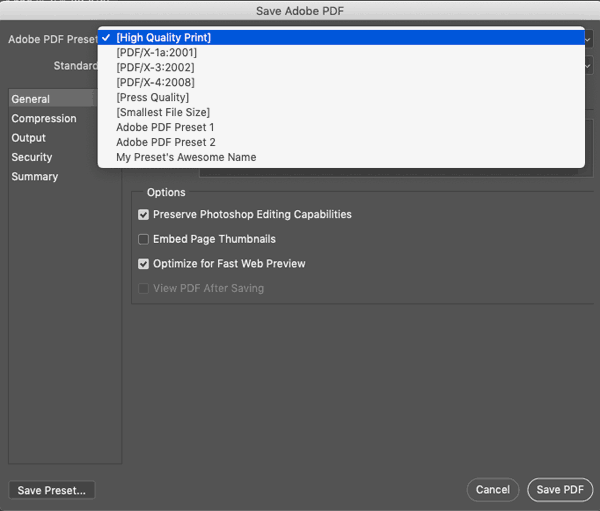
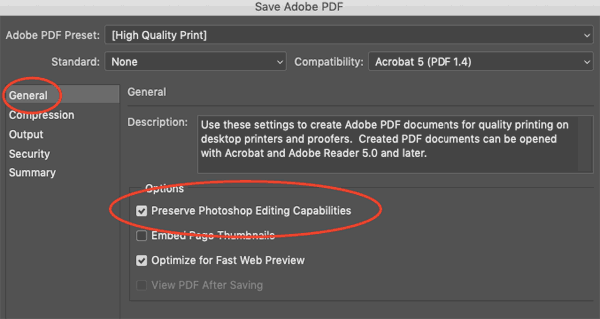
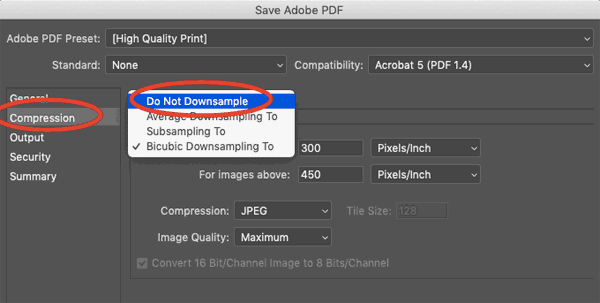
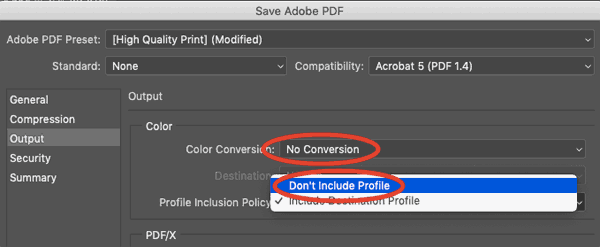
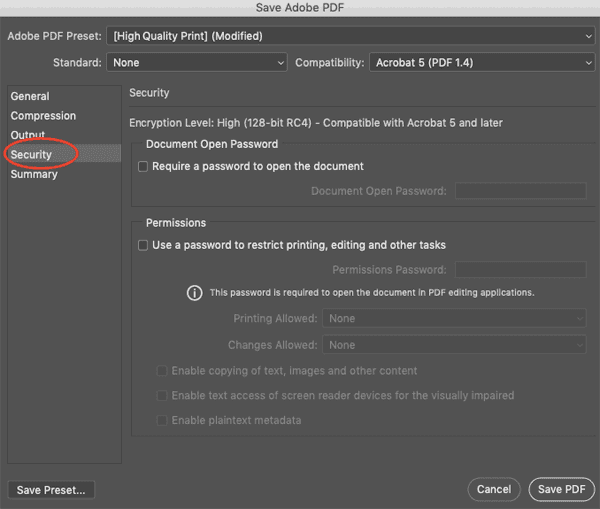






دیدگاهتان را بنویسید